- Вероватно сте приметили уклањање одређених корисних апликација у оперативном систему Виндовс 11. 3Д Виевер није изузетак од тога, па ето вас, тражите начин да га омогућите.
- Овај чланак ће вам показати неколико једноставних начина за постизање вашег циља, укључујући преузимање из Мицрософт Сторе-а.
- Чак и више, не оклевајте да примените све услове за правилно омогућавање 3Д Виевер-а у оперативном систему Виндовс 11.
- Ажурирање вашег ОС-а такође је ефикасно решење које бисте требали узети у обзир.
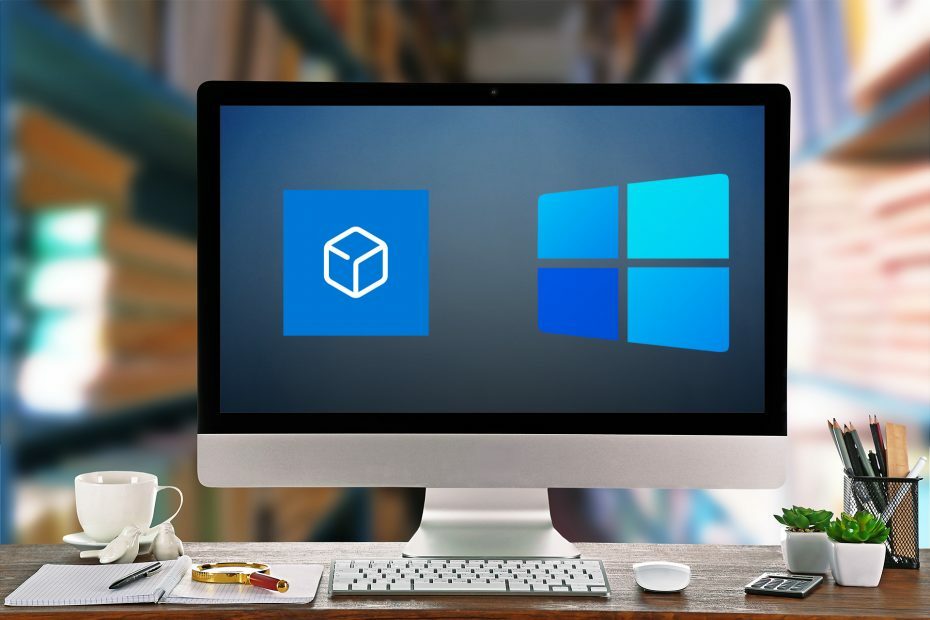
Мицрософт је званично објавио Виндовс 11 издање, које доноси неке нове сјајне могућности.
Међутим, требало би да знате да је Мицрософт најновије уклонио неке функције и апликације за Виндовс 10 ОС верзија. Неће се трајно избрисати, али моћи ћете да их преузмете из Мицрософт продавнице.
3Д Виевер је само један пример за то и знамо да неки од вас заиста морају да га врате. Као што вероватно знате, омогућава вам лако приказивање модела и анимација у реалном времену.
Такође, у Мешана стварност можете комбиновати дигитално и физичко у једној компоненти. Стога вам ова апликација може бити главна подршка за померање граница стварности, хватајући све то видео записом или фотографијом за дељење.
У овом чланку ћемо вам показати неке од најбољих опција које ће вам дефинитивно помоћи да брзо омогућите 3Д Виевер у оперативном систему Виндовс 11.
Како могу лако да омогућим 3Д Виевер у оперативном систему Виндовс 11?
1. Идите на Мицрософт Сторе
- Приступите службеној веб локацији Мицрософт Сторе.
- Кликните на плаво Добити дугме.
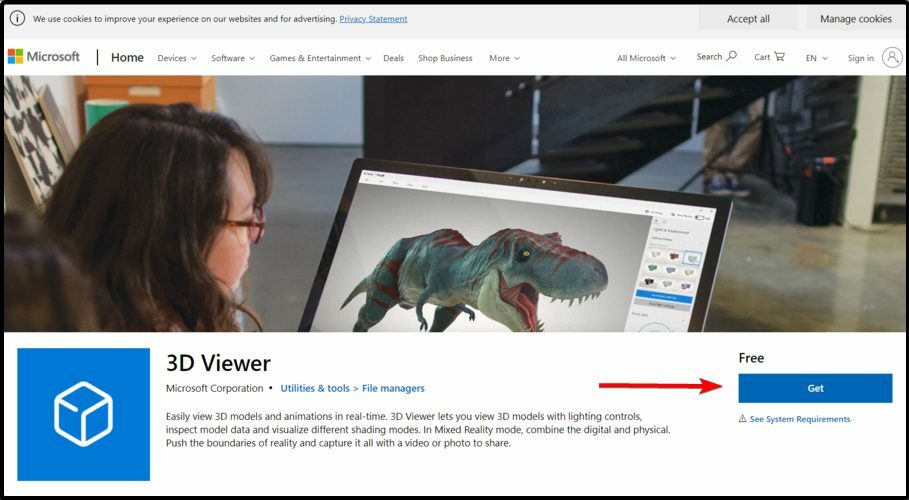
- Следите упутства на екрану да бисте инсталирали апликацију.
3Д прегледник у Виндовсу 11 најлакше је омогућити преузимањем из Мицрософт продавнице. Такође имајте на уму да ако следите горње кораке, можете га добити бесплатно.
2. Покушајте са командном линијом
- Погоди Виндовс дугме и тип Командна линија, а затим одаберите да га покренете као администратор.
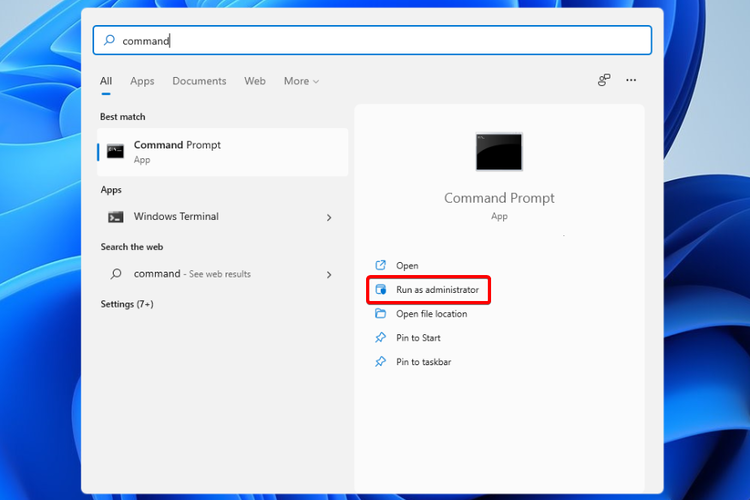
- Откуцајте следећу команду, а затим притисните на Ентер:
ПоверСхелл -ЕкецутионПолици Унрестрицтед -Цомманд "& {$ манифест = (Гет-АппкПацкаге * Мицрософт3ДВиевер *). ИнсталлЛоцатион + '\ АппкМанифест.кмл'; Адд-АппкПацкаге -ДисаблеДевелопментМоде -Регистер $ манифест}
3. Ажурирајте свој 3Д приказивач у оперативном систему Виндовс 11
- Иди на Подешавања.
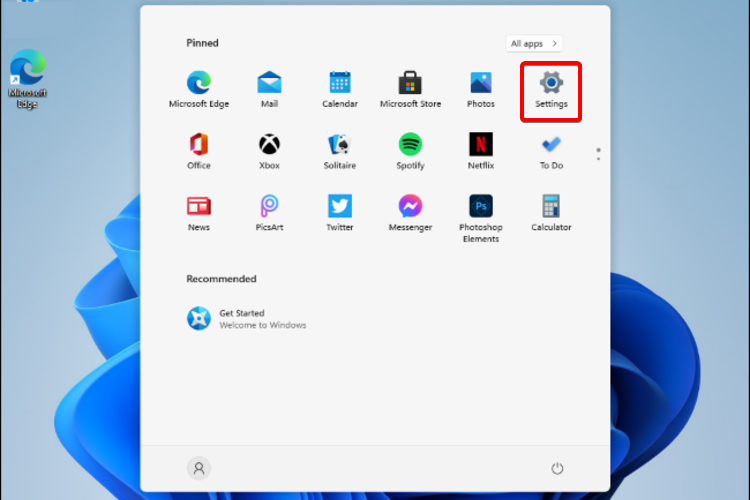
- Приступ Ажурирање и сигурност.
- Изаберите Виндовс Упдате, а затим кликните на Провери ажурирања.
Имајте на уму да ћете након омогућавања 3Д прегледача морати стално да га ажурирате. Најједноставнији начин који можете да извршите је ажурирање оперативног система.
Такође бисте требали узети у обзир да је важно осигурати да ваш рачунар има довољно слободног простора за складиштење за инсталирање исправки.
Штавише, корисна је препорука и провера да ли произвођач оригиналне опреме (ОЕМ) још увек подржава ваш хардвер.
4. Ресетујте 3Д приказивач
- Погоди Виндовс дугме.
- Тип 3Д приказивач, затим кликните на њега.
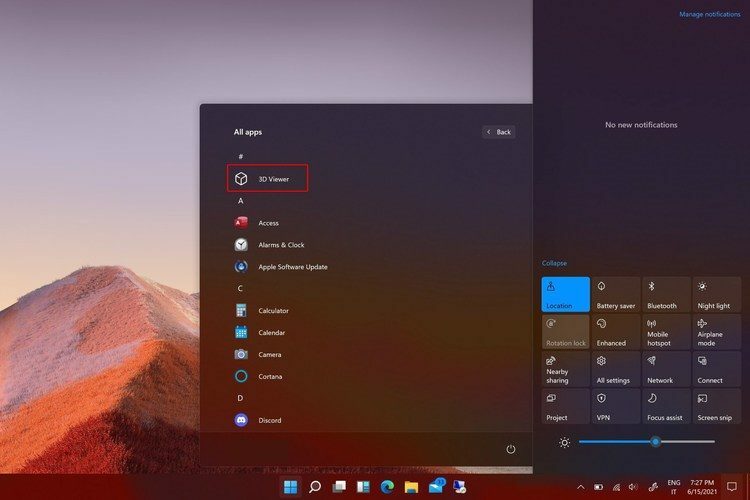
- Кликните десним тастером миша, а затим изаберите Подешавања апликације.
- Кликните на Поново покренути.
Као што видите, иако Мицрософт уклонили одређене апликације из подразумеване инсталације најновије верзије, можете брзо да омогућите 3Д Виевер у оперативном систему Виндовс 11, пратећи неке једноставне кораке.
Који су услови за омогућавање 3Д Виевер-а на Виндовс 11?
Говорећи о лиценци за 3Д Виевер, прво ћете морати да проверите како сте набавили Виндовс софтвер.
Ово може бити уговор о лиценци између вас и произвођача уређаја или инсталатера софтвера или између вас и Мицрософта Корпорација (или, на основу тога где живите, или, ако је предузеће, где се налази ваше главно место пословања, једно од његових подружнице).
Према томе, услови за омогућавање и коришћење 3Д Виевер-а у оперативном систему Виндовс 11 зависе од лиценце за ОС коју имате.
За више других информација у вези са Мицрософтовим условима лиценцирања, можете их погледати званични онлајн водич.
Како могу добити подршку у коришћењу 3Д Виевер-а на Виндовс 11?
Да бисте пронашли све о начину коришћења ове апликације, након што сте омогућили 3Д Виевер на свом најновијем оперативном систему, можете да приступите и веб локацији за подршку Мицрософт Сторе-а.
Све што треба да урадите је да одете у исти званични линк, померите се надоле и изаберите подршку за 3Д Виевер.
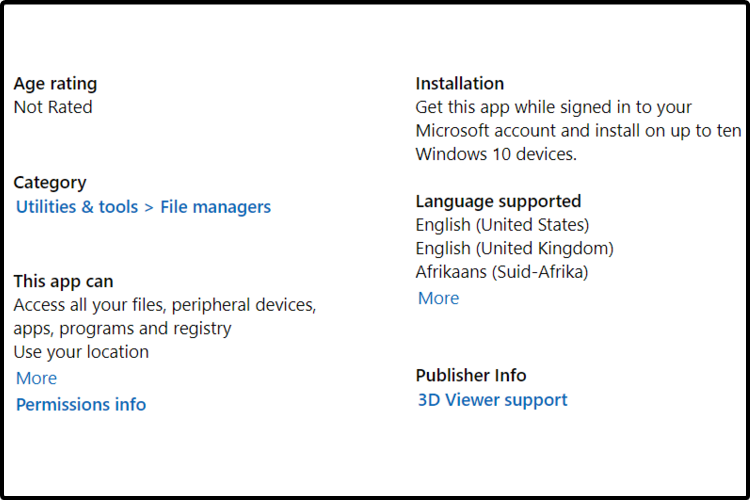
Бићете аутоматски преусмерени да се пријавите на пошту, а затим ће се појавити искачући прозор у којем ћете морати да опишете своје потребе.
Имајте на уму да ће Мицрософт аутоматски попунити примаоца е-маил адресу, тако да ћете морати да подесите само тему и садржај. Не оклевајте да приложите снимке екрана ако је потребно.
Узимајући у обзир нашу представљену тему, имајте на уму да неки људи могу доживети нападај када су изложени одређеним визуелне слике, укључујући трепћуће светло или обрасце који се могу појавити у видео играма или у апликацијама као што је 3Д Виевер.
Као и увек, одабрали смо само најефикасније поступке који ће вам сигурно помоћи. За више информација о најновијем издању Мицрософт-а препоручујемо вам да погледате чланак о 3 функције које су битне у оперативном систему Виндовс 11.
А ако имате додатних питања, не устручавајте се да оставите коментар у одељку испод.
